На чтение 9 мин Просмотров 2.6к. Опубликовано 23.02.2023
Если в телевизоре нет встроенного DVB-T2 тюнера, для приёма цифровых эфирных каналов используют внешнюю ТВ-приставку (ресивер). Такое устройство стоит недорого и позволяет смотреть телеканалы через антенну, по кабелю и в интернете.
В этой статье пойдёт речь о том, как настроить приставку на 20 каналов эфирного телевидения.
Содержание
- Подключение приставки
- Как настроить цифровую приставку
- Быстрая настройка
- Время и дата
- Подключение к интернету
- Настройка каналов
- Проверка качества сигнала
- Проблемы и решения
- Телевизор не показывает цифровые каналы
- Ловится только часть каналов
- Исчезли каналы
- Сигнал пропал
- Картинка зависает
Подключение приставки
В комплекте к телевизионной приставке прилагаются:
- пульт дистанционного управления;
- внешний блок питания, если не предусмотрен встроенный;
- кабель для подсоединения к телевизору.
Обычно этого достаточно для того, чтобы сразу приступить к подключению и настройке.
Производители комплектуют недорогие модели только аналоговым RCA-кабелем (он же «тюльпан»). Для подключения по HDMI нужный провод придётся приобрести отдельно. Однако этот вариант более предпочтительный для просмотра видео на большом экране в разрешении Full HD и 4К.
Соедините приставку и телеприёмник кабелем нужного типа. Подключите адаптер питания. В гнездо RF IN или ANT IN вставьте штекер антенны. Разъёмы на задней панели приставки выглядят так.
Выход AV/RCA может быть в виде трёх разноцветных гнёзд или одного гнезда под штекер 3,5 мм. Соответствующий кабель прилагается.
С подключением HDMI кабеля к телевизору обычно вопросов не возникает. Можно использовать любой порт. Для аналогового подключения используйте только разъёмы AV IN. Гнёзда AV OUT предназначены для вывода звука на внешнюю акустику.
Теперь включите питание приставки и телеприёмника. Возьмите пульт ДУ от телевизора. Найдите на нём кнопку INPUT или SOURCE. На старых ТВ её нужно нажать один или несколько раз, чтобы выбрать в качестве источника сигнала приставку. На новых после нажатия на экране появится меню, где из списка нужно выбрать видеовход, к которому вы подключили ресивер. В некоторых моделях режимы переключаются кнопками AV и TV.
Если всё было сделано правильно, на ТВ экране появится стартовое окно настройки вашего ресивера.
Подробно о том, как подключить приставку к телевизору, читайте в отдельной инструкции.
Как настроить цифровую приставку
Настройка ресивера занимает несколько минут и довольно проста. Сразу после первого включения вы увидите стартовый экран с базовыми настройками. В зависимости от модели он может выглядеть по-разному.
Быстрая настройка
От вас потребуется выбрать базовые параметры настройки.
- Укажите язык, который будет использоваться. В приставках, которые продаются в России, русский обычно стоит по умолчанию.
- Выберите страну. Если почему-то в списке нет России, попробуйте Германию или Финляндию.
- В некоторых ресиверах вам предложат установить параметры экрана. Если выставлен режим «Авто», оставьте как есть.
- Поскольку цифровые ТВ-тюнеры могут принимать эфирные и кабельные каналы, нужно определить диапазон поиска. Для эфира это DVB-T2. Диапазон DVB-C нужно выбирать только если вы настраиваете кабельное телевидение.
- После того, как зададите значения для всех параметров, нажмите на «Автопоиск». Приставка просканирует частоты и найдёт доступные телеканалы.
Время и дата
Установите дату, часовой пояс и регион. Во-первых, у вас будут правильно отображаться часы на дисплее. Во-вторых, из-за неверных параметров некоторые функции могут работать некорректно.
Время на приставке синхронизируется с вашей телевышкой. В некоторых моделях можно настроить синхронизацию через интернет.
Подключение к интернету
Даже самые простые цифровые приставки поддерживают IPTV. Также в них могут быть встроены онлайн сервисы – погода, YouTube, один-два онлайн кинотеатра.
Встроенного Wi-Fi адаптера в таких приставках чаще всего нет. Его придётся приобрести. Это небольшое устройство в виде флешки, с внешней антенной или без неё. Подключается оно к USB порту и не требует специальной настройки. Достаточно в меню приставки ввести пароль от своего роутера.
Нужная опция находится в разделе меню «Сеть» или «Интернет».
Настройка каналов
Теперь подробно расскажем о настройке бесплатных цифровых каналов на приставке на тот случай, если вы пропустили это на начальном этапе или каналы не были найдены. Эфирные федеральные каналы бесплатно транслируются на всей территории РФ.
Перечень 20 эфирных каналов, входящих в первый и второй мультиплексы.
Первый мультиплекс РТРС 1:
:
Второй мультиплекс РТРС 2:
Нажмите кнопку MENU на пульте ДУ телеприставки. Перейдите в раздел «Каналы» или «Поиск каналов».
Установите следующие значения параметров поиска:
- Диапазон поиска – DVB-T2.
- Тип поиска – все.
- Страна – Россия.
Если у вас антенна с усилителем без внешнего адаптера питания, пункт «Питание антенны» переведите в режим «Вкл.».
Нажмите «Автопоиск». Через несколько минут приставка найдёт доступные телеканалы. Их должно быть двадцать. В Москве и Крыму доступно большее число каналов.
Обратите внимание, если в вашем регионе доступны местные аналоговые каналы, приставка их не найдёт. Для просмотра аналогового ТВ нужно подключить антенну к телевизору и настроить их.
Пункт «Ручной поиск» предназначен для настройки эфирных каналов с заданными параметрами. Здесь нужно указать частоту, на которой вещает ваш ретранслятор.
Ручной поиск каналов стоит использовать только в том случае, если настройка не происходит автоматически. Также эта опция бывает полезна, если вы находитесь в зоне вещания одновременно двух ретрансляторов. Из-за наложения сигнала появляются дубли каналов. Ручная настройка поможет избавиться от проблемы.
На сайте интерактивной карты ЦТВ найдите свой дом. Рядом вы увидите ближайшие ретрансляторы. Выберите тот, на который будете настраивать ресивер.
Поскольку вещание цифровых каналов идёт двумя блоками, у вас будет два значения частоты. Ручной поиск нужно выполнить отдельно для каждой из них.
Проверка качества сигнала
Если с приёмом телеканалов возникают проблемы – изображение подвисает, рассыпается, следует проверить уровень сигнала. Сделать это можно двумя способами.
- Первый – во время трансляции нажать на пульте кнопку INFO. Появится информация о канале, в том числе и об уровне сигнала.
- Второй – перейти в режим ручного поиска каналов и выбрать вашу частоту. Вы также увидите внизу две полоски – уровень и качество сигнала.
В идеале эти показатели должны быть максимально приближены к 100%. При уровне сигнала 60-70% возможен нормальный просмотр. При уровне ниже 50% вещание нестабильное. Изображение может вообще пропадать.
Причины низкого сигнала следующие.
- Неправильная ориентация антенны. Нужно определить направление на ближайший ретранслятор и максимально точно нацелить на него антенну. Лучше делать это с помощью компаса, так как отклонение всего на 1-2 градуса для цифрового ТВ создаёт существенные проблемы.
- Слишком большое расстояние до ретранслятора и мощности антенны недостаточно для уверенного приёма. Разместите антенну как можно выше. Если это не помогло, потребуется антенна с более мощным усилителем.
Проблемы и решения
Теперь разберём другие проблемы, с которыми чаще всего сталкиваются пользователи при настройке цифрового ТВ на приставке.
Телевизор не показывает цифровые каналы
Приставка сканирует частоты, но не находит ни одного канала. Вам следует проверить:
- Подключение и ориентацию антенны.
- Целостность кабеля и всех соединений.
- Выставлен ли диапазон поиска DVB-T2.
- Включено ли питание усилителя антенны.
На рынке периодически попадаются импортные приставки, привезённые из-за границы. Такие устройства могут не работать в нашей стране. Дело в том, что в мире существует несколько стандартов цифрового телевидения. Для России подходит только DVB-T2.
Ловится только часть каналов
Приставка показывает только 10 каналов из 20. Отсутствует вещание одного из блоков (мультиплексов). Подробная статья о решении этой проблемы доступна по ссылке.
Проверьте, идёт ли трансляция на вашем ретрансляторе. Узнать это можно на интерактивной карте ЦТВ. Бывает, что один из мультиплексов отключен. Тогда вы сможете смотреть только 10 каналов. Для решения проблемы попробуйте настроить приставку вручную на другой ретранслятор, если таковой есть рядом с вами.
Исчезли каналы
Показывали все 20 каналов, но внезапно пропали.
- Выясните на карте ЦТВ, вещает ли ваш ретранслятор. Возможно ведутся ремонтные или профилактические работы.
- Проверьте антенну. Её могло развернуть ветром.
- Убедитесь, что антенный кабель не повреждён, а штекер вставлен в гнездо приставки.
Могли сбиться настройки ресивера. Возможно также, что оператор изменил частоты вещания в вашем регионе. Заново выполните автоматический поиск каналов.
Подробно о том, как вернуть канал на телевизоре, в нашей инструкции.
Сигнал пропал
На экране телевизора вы видите надпись «Нет сигнала».
- Удостоверьтесь, что приставка включена и подключена к телеприёмнику. Отсутствие подключения вызывает эту ошибку.
- В настройках телевизора проверьте, верно ли выбран источник сигнала – вход HDMI или AV, к которому подключена приставка.
- Проверьте оборудование – антенну, кабель, штекер.
Причиной ошибки также может быть отсутствие в данный момент вещания на ретрансляторе.
Картинка зависает
Изображение на экране зависает во время воспроизведения. Это указывает на кратковременные проблемы с сигналом или сбой в работе ресивера.
- Перезагрузите приставку.
- Проверьте подключение антенны и кабелей.
Проблема может возникать из-за плохой погоды. Атмосферные осадки и туман создают помехи для цифрового сигнала. Если за окном дождь, скорее всего, проблема исчезнет, как только прояснится.
Из-за ветра антенна может на время отклоняться от нужного направления, что приводит к перебоям во время трансляции. Если в вашем районе часто бывает ветреная погода, надёжно зафиксируйте антенну.

Сергей Сакадынский
Занимался созданием и администрированием интернет-ресурсов. 10 лет опыта работы с электроникой и интернет-технологиями.
Любители качественного ТВ часто спрашивают, как настроить цифровые каналы через приставку. При этом люди проявляют интерес не только к бесплатному, но и платному ТВ. Ниже приведем пошаговую инструкцию по подключению, позволяющую самому сделать работу без привлечения специалистов.
Как настроить бесплатные ТВ-каналы
Сегодня каждый желающий может настроить каналы на ТВ приставке и получить бесплатный доступ к телевидению. В список входит два пакета, обязательных к транслированию на всей территории РФ. Состав:
- Первый пакет: Россия-24, Первый канал, Матч!, Россия-1, Россия-Культура, ТВЦ, Петербург-5 канал, НТВ, Карусель и телеканал Россия.
- Второй пакет: Рен-ТВ, Домашний, СТС, СПАС, Пятница, Звезда, ТВ3, Мир, Муз ТВ, ТНТ.
Всего пользователям доступно 20 цифровых ТВ-каналов с возможностью просмотра через приставку. При этом второй пакет пока работает не на всей территории РФ. Также готовится к вещанию и третий пакет, в который входит более 40 TV-каналов.
Теперь рассмотрим, как настроить цифровые каналы на приставке после подключения к телевизору. Для выполнения работы вам потребуется сам ТВ, тюнер и антенна. Подключение к оборудованию осуществляется с помощью любого из доступных разъемов — RCA, HDMI, SCASRT и других.
Тонкости выбора
Чтобы в дальнейшем правильно настроить каналы на телевизоре через приставку, уделите внимание выбору ресивера. Обратите внимание на следующие моменты:
- Поддержка DVB-T2.
- Возможность проигрывания видео по технологии MPEG-4.
- Наличие необходимых разъемов для подключения. Оптимально, если имеется HDMI-гнездо.
- Наличие USB-разъема, который приходится для просмотра фильмов с выносного носителя или подключения платных каналов (об этом ниже).
Нюансы подключения
Перед тем, как настроить каналы на приставке цифрового телевидения, ее необходимо подключить. Алгоритм действий такой:
- достаньте тюнер из коробки и снимите защитную пленку;
- возьмите ТВ-кабель и подготовьте разъемы;
- соедините телевизор и цифровую приставку с помощью кабеля;
- вставьте провода RCA или HDMI-кабель в ТВ и тюнер;
- подключите антенну к ТВ, а само принимающее устройство поставьте на крышу или вынесите за окно.
Если планируется настройка каналов на цифровой приставке на старом телевизоре, могут возникнуть трудности уже на этапе подключения. Из-за дефицита разъемов приходится искать обходные пути. Здесь имеется несколько вариантов:
- применение переходника от AV к SCART;
- покупка в магазине специального устройства с возможностью подключения RCA-кабеля.
При отсутствии в телевизоре разъемов настроить цифровые ТВ-каналы можно с помощью модулятора с RCA, его необходимо приобрести отдельно.
Настройка
Теперь рассмотрим, как установить каналы на цифровой приставке и получить качественную картинку. Сделайте следующие шаги:
- На пульте ДУ тюнера жмите на кнопку меню.
- В появившемся окне войдите в раздел Настройки.
- Выберите страну (Россия), если она не установлена по умолчанию.
- Укажите стандарт сигнала. Если вам нужны аналоговые ТВ-каналы, укажите DVB-T, а если цифровые — DVB-T2. Можно выставить оба параметра одновременно. В таком случае ТВ будет искать оба варианта.
- Выберите автоматический или ручной поиск каналов на цифровой приставке. В первом случае тюнер выполняет работу самостоятельно, а во втором пользователь сам перемещается между ТВ-каналами.
- Дождитесь обнаружения и сохранения информации.
Зная, как найти каналы на цифровой приставке для телевизора вручную или автоматически, вы сможете получить качественное изображение и сэкономить на привлечении мастера. В случае выбора ручной настройки ранее найденные каналы необходимо удалить. При этом нужно знать частоты для своего города. Эту информацию можно получить в Интернете или путем обращения к поставщику. Также необходимо знать диапазон для старта поиска.
Если вам удалось настроить каналы на цифровой приставке вручную или в режиме авто, проверьте качество сигнала. Для этого найдите на тюнере кнопку INFO и жмите на нее три раза. На дисплее появляется окно со сведениями о качестве сигнала, номере ТВ-канала, кодировке и частоте. Если этот параметр больше 60%, значит, все нормально.
В дальнейшем многие спрашивают, почему сбиваются или пропадают каналы на цифровой приставке. Причиной может быть внутренний сбой ресивера или перемещения антенны из-за погодных условий (если она установлена на улице). Для решения проблемы можно подрегулировать положение тарелки, установить усилитель или заново настроить тюнер с ТВ.
Как настроить платные каналы
Многие спрашивают, как настроить дополнительные каналы на цифровой приставке. Здесь имеется два пути — купить подписку, получив платные ТВ-каналы или смотреть дополнительные 200 IPTV-каналов. Второй вариант более предпочтительный и подразумевает применение следующего оборудования:
- Цифровая приставка для телевизора.
- Роутер Вай-Фай.
- WiFi адаптер для тв. Иногда входит в комплектацию, но можно включить отдельно.
- Выносной носитель для записи и загрузки плейлиста.
Настройка каналов через приставку для просмотра дополнительного цифрового телевидения проходит в несколько шагов. Сделайте следующее:
- Скачайте плейлист и сохраните его на выносной носитель.
- Подключите флешку к разъему USB,
- Включите цифровую приставку и жмите на пункт Меню ПДУ. В выпадающем окне жмите вкладку USB, а после этого ОК.
- Для настройки и просмотра IPTV выберите раздел Интернет и жмите ОК.
- В выпадающем перечне выберите IPTV и подтвердите выбор.
- Жмите на синюю кнопку пульта, позволяющую загрузить плейлист.
- Выберите USB-накопитель и жмите ОК.
- Найдите плейлист и загрузите его в приставку.
На этом этапе могут возникнуть проблемы. Например, пользователи часто сталкиваются с трудностями чтения устройства. Если приставка не видит флешку, попробуйте самостоятельно проверить ее и внести необходимые правки.
Таким образом можно настроить более 30 (до 200) ТВ-каналов на цифровой приставке и в любое время наслаждаться их просмотром. Остается лишь подключить Интернет к тюнеру. Для этого:
- подключите Вай-Фай адаптер к свободному порту. Удостоверьтесь, что устройство опознано. Если приставка не видит адаптер, попробуйте самостоятельно устранить проблему, а затем переходите к следующему пункту;
- жмите на кнопку Меню пульта;
- выберите пункт Система и выберите Настройка сети;
- из перечня выберите свою WiFi-сеть;
- укажите пароль и подключитесь.
Таким способом можно настроить и смотреть до 200 TV-каналов. Главное — иметь стабильное подключение к Интернету.
Диапазоны частот
В ситуации, когда сбились каналы на цифровой приставке, необходимо знать, как их настроить. Для этого под рукой должна быть частота. В каждом регионе этот параметр может отличаться. В Москве он следующий:
- первый мультиплекс — 546 МГц;
- второй мультиплекс — 498 МГц;
- третий мультиплекс — 578 МГц.
Для получения более подробной информации можно перейти на сайт карта.ртрс.рф и посмотреть данные для своего региона.
Итоги
Теперь вы знаете, как настроить цифровые каналы через приставку, и что сегодня можно посмотреть. Помните, что для решения задачи необходимо иметь под рукой оборудование, соответствующее определенным параметрам. При этом следите за изменениями в цифровом вещании, ведь в ближайшее время пакет бесплатных цифровых TV-каналов может быть расширен.
В 2019 году все жители России потихоньку переходят на новый формат ТВ — цифровой. Плюс его в том, что качество картинки выше, чем у привычного аналогового. Бесплатно всем предоставляется 20 федеральных каналов. Чтобы цифровое ТВ работало у вас, ваш нужен телевизор с цифровым приёмником — они есть у большинства современных моделей. Если у вас уже устаревшая модель, вам нужно купить дополнительно цифровую ТВ-приставку. Как её подключить и настроить после покупки?
Немного о цифровых приставках
Цифровая приставка для ТВ — это прямоугольное или квадратное устройство, к которому подключается антенна. Приставка уже в свою очередь подключается к телевизору с помощью кабеля. Таким образом, приставка (тюнер, декодер) выполняет роль посредника на пути сигнала от антенны к телевизору. Она преобразует цифровой сигнал в обычный, который уже телевизор распознаёт .
ТВ-приставка — небольшое устройство, которое преобразует цифровой сигнал от антенны, чтобы ТВ смог его распознать
Цена у девайса небольшая — можно приобрести качественную модель и за 1000 рублей. При покупке обращайте внимание на характеристики устройства — там должна стоять пометка DVB-T2.
Как подключить цифровую приставку к телевизору
Перед соединением всех устройств посредством проводов отключите от электросети всё оборудование. После этого подключите кабель, который идёт от антенны, к разъёму RF IN на приставке.
Вставьте кабель от антенны в разъём RF IN
Теперь соедините приставку с телевизором. Для связи можно использовать один из трёх кабелей:
- HDMI. Подходит для более современных телевизоров с одноимённым выходом. Этот провод обеспечит максимальное качество изображения, на которое способно цифровое ТВ.
- Кабель «тюльпан» с тремя штекерами. Используется чаще всего в случае с устаревшими телевизорами. Качество здесь уже не то, что при HDMI, но если у вас небольшой дисплей на ТВ, разница будет не слишком ощутима. Подключить кабель несложно: цвет штекера совпадает с цветом круглого слота. Жёлтый используется для видеосигнала, белый — для входного аудиосигнала, а красный — для выходного аудио.
Приставку с ТВ можно соединить с помощью «тюльпана» (RCA) или HDMI
- Коаксиальный провод. Этот способ стоит использовать только при отсутствии двух предыдущих выходов. Приставку подсоединяют к телевизору с помощью антенного кабеля. Для этого его нужно подключить кабель к слоту RF Out на приставке. Качество изображения будет в этом случае сильно хромать, к сожалению.
После соединения устройств, подключите ТВ и приставку к электросети и включите их. Теперь можно переходить к самому поиску каналов.
Как настроить цифровую приставку для приёма 20 каналов цифрового телевидения
Рассмотрим весь процесс отладки и проверки качества сигнала от приставки и антенны.
Инструкция по настройке ТВ-каналов на приставке DVB-T2
Найти бесплатные каналы можно в автоматическом либо в ручном режиме. Первый более простой и быстрый. Ручной используют, когда автоматический не справляется с задачей.
Сначала рассмотрим более лёгкий способ:
- На телевизоре переключитесь на режим видео. Должно прогрузиться меню подключённой приставки. В мастере настройки (должен появиться, если вы включили приставку в первый раз и ещё её не настраивали ранее).
Выберите страну и язык
- Выбираем в меню русский язык и страну Россию. При необходимости выбираем формат сигнала DTV-T2. Опускаемся на третий пункт и запускаем поиск каналов автоматом с помощью кнопки ОК.
Запустите поиск каналов
- Ждём, когда завершится поиск. В итоге у вас в меню должно появиться 20 бесплатных каналов. Сохраните изменения с помощью той же клавиши ОК.
Подождите некоторое время, пока приставка найдёт все каналы
Если этот способ поиска каналов не сработал, используйте ручной режим:
- Перейдите в меню приставки в раздел для поиска. Выделите пункт «Ручной поиск».
- Нажмите на ОК, чтобы запустить процесс.
Запустите ручной поиск
- Система запросит точные данные о частоте и диапазоне цифровых каналов, которые вы хотите найти. Цифровые каналы ищут целыми пакетами, а не по отдельности. Для каждого пакета свой диапазон и частота. Вам нужно узнать значения для вашего города. Найти информацию можно на вашем местном портале с новостями или на местном форуме.
- Когда найдёте все каналы по тем данным, что у вас есть, не забудьте сохранить изменения.
Как настроить местные каналы на цифровой приставке
Многие люди жалуются, что с переходом на цифровое ТВ у них пропали местные каналы. Чтобы они снова появились в списке, вам нужно при настройке (перед запуском автоматического поиска) выбрать поиск сразу и аналоговых, и цифровых каналов, то есть поставить значение DTV-T/DTV-T2.
Федеральные каналы, которые уже есть в «цифре», могут позже исключить из аналогового ТВ, а вот местные региональные из аналога убирать не будут.
Проверка качества сигнала и решение проблем с настройкой
Если вы наблюдаете явные помехи на картинке, проверьте качество сигнала, который поступает от антенны. Для этого нажмите несколько раз на клавишу Info на пульте. Посмотрите на показатели силы и интенсивности: если их значение ниже 60 – 70%, значит, с сигналом проблемы. Вам нужно изменить положение антенны и её направление. Для этого вам понадобится помощь: кто-то должен медленно перемещать антенну, а кто-то следить за качеством картинки (улучшается оно или ухудшается). Когда помехи исчезнут, зафиксируйте положение антенны.
Чтобы сигнал был стабильный, антенна должна быть направлена чётко на вышку
Если поймать нужное положение антенны не получается, скорее всего, вышка находится далеко от вас — отсюда и слабый сигнал. Обычно такая ситуация наблюдается вне города. В домах у городских жителей сигнал, как правило, ловится хорошо. В этом случае нужно приобрести дополнительно усилитель к антенне либо купить новую более мощную антенну. Также стоит расположить антенну как можно выше — если есть возможность, на самой крыше.
По возможности отыщите информацию в интернете касательно расположения вышек в вашем регионе, чтобы знать, куда направлять антенну.
Если с показателями в разделе Info всё в порядке (70% и выше), но помехи всё равно присутствуют, значит, проблема в приставке. Возможно, она неправильно настроена. Если вы изменяли какие-либо её параметры, верните заводские значения обратно либо выполните сброс настроек до фабричных, а затем снова запустите автоматический или ручной поиск каналов.
Сбросьте настройки приставки и проведите поиск каналов заново
Можно быть другая ситуация: приставка изначально нашла меньше 20 каналов или стала показывать меньше их количество спустя какое-то время после удачной настройки. Решения в этом случае такие же, как и при помехах: посмотреть на уровень сигнала, заново запустить поиск каналов, изменить положение антенны. Если проблема остаётся, нужно купить новую антенну или усилитель к старой и разместить её как можно выше.
Возможно также, что проблема в неисправности оборудования, если раньше всё было в порядке, а сейчас вдруг пропала часть каналов. О том, что приставка или антенна вышла из строя, может сказать наверняка только специалист, поэтому целесообразно будет вызвать мастера на дом для определения и устранения причин неисправности.
К ТВ-тюнеру подключается кабель антенны, а от приставки идёт уже кабель к телевизору (HDMI, «тюльпан» или коаксиальный кабель). Далее проводится настройка — сначала автоматическая, а затем ручная, если первая не дала результат. Если вы поймали не все каналы или они плохо показывают, измените положение антенны. При необходимости докупите к ней усилитель.
- Распечатать
Оцените статью:
- 5
- 4
- 3
- 2
- 1
(51 голос, среднее: 3.1 из 5)
Поделитесь с друзьями!
Сегодня поговорим о настройке ТВ-приставки на прием цифрового телевидения.
Если Ваш телевизор не поддерживает DVB-T2, то необходимо приобрести ТВ-приставку для приёма DVB-T2.
Подключение приставки
Существует множество адаптеров и переходников для подключения устройств. В зависимости от модели вашего телевизора подключить приставку можно следующими способами:
- через Scart кабель или переходник;
- кабелем RCA (тюльпан-тюльпан);
- кабелем HDMI;
- модулятором – актуально, если телевизор очень старый и из выходов имеется только антенный вход. Модулятор преобразует цифровой сигнал в высокочастотный, понятный старому телевизору.
Выходы на задней панели
Так как старых телевизоров становится всё меньше и меньше, будем разбирать настройку приставки на современном устройстве, которое подключено к приставке при помощи кабеля HDMI.
Настройка приставки
Действия для поиска цифровых каналов будут заключаться в следующем:
- Заходим с помощью пульта в основное меню тюнера.
- Находим пункт, который ответственен за настройки.
- В поле «Страна» выбираем нашу страну.
- Далее выбираем тип сигнала, в нашем случае это DVB-T2.
- Выбираем автоматическую настройку.
- Ждём несколько минут, пока цифровой ресивер найдёт доступные каналы.
Если найдено только 10 каналов, то необходимо воспользоваться ручным поиском каналов.
Заходим в меню – «Настройка каналов» – «Ручная настройка».
Далее необходимо указать частоту первого и второго пакета вещания.
Эту частоту можно узнать, перейдя на сайт РТРС. Далее на сайте РТРС необходимо выбрать интерактивную карту, свой или ближайший (т.е. куда у вас направлена антенна) населенный пункт, а затем нажать на значок телевышки. Откроется подсказка, в которой будет обозначено, какую частоту необходимо вводить для первого и второго пакета вещания.
После поиска необходимо проверить качество сигнала. Для этого открываем меню и выбираем пункт «Информация о сигнале». Откроется окно, в котором будет указана мощность и качество сигнала. По этим показателям подстраиваем антенну и находим самое оптимальное положение с наилучшими показателями мощности и качества.
Далее повторяем поиск каналов.
Для качественного приёма сигнала необходима хорошая антенна. Она может быть внутренняя либо внешняя, с усилителем либо без. Если антенна внешняя, то необходимо убедиться в том, что она направлена в сторону телевышки. При проживании за городом необходимо направить антенну в сторону ближайшего города. Если антенна внутренняя, то для качественного сигнала необходимо поставить её как можно ближе к окну.
Post Views: 579

Содержание
- Необходимое оборудование
- Что уже есть: стандартная комплектация приставки
- Что нужно еще: дополнительное оборудование
- Назначение разъемов: что для чего нужно
- Стандартные разъемы
- Редкие разъемы
- Подключение цифровой приставки
- К современному телевизору
- К старому телевизору
- Настройка каналов
- Проверка качества сигнала
- Подключение нескольких телевизоров к одной приставке
- Возможные проблемы и их решение
- Каналы вообще не ловятся
- Ловится только часть каналов
- Слабый сигнал
- Нет сигнала
- Изображение тормозит или зависает
- Каналы были, но пропали
Необходимое оборудование
Если театр начинается с вешалки, то прием цифрового вещания – с покупки оборудования. Что потребуется пользователю?
Что уже есть: стандартная комплектация приставки
В комплект приставки для DVB-T2 (стандарт эфирного вещания, используемый в европейских странах и России), как правило, входит следующее:
- Cама приставка.
Цифровой тюнер (ресивер), принимающий и преобразующий сигнал для передачи его на порты ТВ-приемника. Современные приставки часто обладают дополнительными функциями (запись на флеш-карту, отложенный просмотр, поддержка Wi-Fi и т. д.). - Пульт дистанционного управления.
Практически все современные приставки, начиная уже от среднего ценового класса, оснащены ПДУ на ИК-лучах. - Блок питания.
Может быть как внутренним, встроенным в ее корпус, так и внешним. В последнем случае в комплект входит адаптер, подключаемый к розетке, и соединительный кабель, от которого и идет питание к ресиверу.
Что нужно еще: дополнительное оборудование
Кроме самой приставки, для подключения потребуются:
Назначение разъемов: что для чего нужно
Чтобы подключить приставку к телевизору, надо соединить между собой кабелями антенну, ресивер и сам телевизор. Для подсоединения кабелей нужны соответствующие разъемы, а сейчас используется далеко не один стандарт. Куда и какие штекеры нужно втыкать?
Стандартные разъемы
На каждой приставке, вне зависимости от ее типа, должны быть два разъема:
Кроме обязательных, есть ряд разъемов, которые встретятся почти всегда:
- Антенный выход.
Может называться «RF-OUT», «RF-LOOP», LOOP-OUT». Предназначен для последовательного подключения другой приставки. На моделях, которые имеют встроенный ВЧ-модулятор, сигнал с этого порта можно направить на антенный вход телевизора и ловить местное аналоговое ТВ.
- RCA-выход.
С него видео- и аудиосигнал входит через соответствующие штекеры (помеченные красным, белым и желтым цветом) телевизора. Используется для большинства старых телеприемников, но уже не обеспечивает высокого качества изображения.
- HDMI.
Цифровой выход высокой четкости. Если телевизор имеет соответствующий вход, то рекомендуем использовать именно этот разъем, а RCA оставить только для вывода звука на внешние колонки.
- USB.
Знакомый по компьютерам разъем. Используется для подключения внешних накопителей (от флешки до HDD). В результате появляется возможность записывать передачи или просматривать видео- и аудиофайлы поддерживаемого формата. Кроме того, если приставка имеет такую функцию, через этот разъем можно подключать модуль для Wi-Fi.
Редкие разъемы
Помимо распространенных, на цифровых приставках могут иметься и редкие разновидности разъемов. К ним относятся:
- VGA.
Это старый разъем, разработанный еще в 1987 году для подключения компьютерных мониторов к видеокарте. Позднее им иногда пользовались для того, чтобы подключать DVD-проигрыватели. Обычно он используется для плазменных и ЖК-телевизоров. Сейчас устарел и активно вытесняется HDMI. Дополнительно требует подключения звука по отдельному кабелю. - SCART.
Это стандартный разъем для техники, используемой на территории Европы. Поэтому он часто встречается не только в телевизорах, но и в приставках, ориентированных на европейский рынок. - S-Video.
Старый разъем, активно использовался для видеоплееров и игровых приставок. Сейчас обычно требует покупки переходника. Обеспечивает высокое качество телесигнала, но только для стандартной четкости: HD-изображение не передает.
Подключение цифровой приставки
К современному телевизору
Если телевизор более или менее новый и поддерживает хотя бы RCA, подключение ресивера выглядит следующим образом:
- Телевизор выключается.
- К ресиверу подключаются кабели от антенны и блока питания.
- Телевизор и приставка соединяются одним из имеющихся способов (RCA, SCART, HDMI) с помощью соответствующих кабелей. Поскольку RCA имеет цветовую маркировку, а SCART и HDMI – соответствующую форму входных и выходных штекеров, ошибиться здесь сложно.
- При наличии выхода RF-OUT он соединяется с антенным входом телевизора (так можно будет смотреть одновременно цифровые и аналоговые каналы).
- Включите телевизор. В меню выберите соответствующий вход, к которому вы подключили тюнер (AV, SCART, HDMI).
Подключение через RCA
Подключение через HDMI очень простое
К старому телевизору
Если телевизор очень старый (что-то вроде советских «Рубина» или «Горизонта») и не имеет вообще никаких цифровых входов, его можно попытаться подключить через антенный кабель, используя на ресивере выход RF OUT. Для этого требуется, чтобы приставка поддерживала такой режим.
Мнение эксперта
Виталий Садовников
Специалист по подключению и настройке цифрового телевидения
Задать вопрос
Если поддержки нет, придется приобретать дополнительно ТВ-модулятор, преобразующий низкочастотный сигнал с RCA-выхода приставки в высокочастотный, совпадающий с аналоговым форматом. Его телевизоры старых моделей могут принимать уже напрямую.
Подключение цифровой приставки через ТВ-модулятор
Настройка каналов
Настройка каналов через приставку производится по пошаговой инструкции к этому устройству.
Порядок ее выглядит следующим образом:
- Включаются приставка и телевизор.
- В меню ресивера выбирается пункт «Настройка».
- Выбираем страну и тип сигнала. Для России это будет DVB-T2.
- Включается пункт «Автоматический поиск сигнала» или аналогичный.
- Ресивер перебирает доступные ему частоты и обнаруживает имеющиеся на них каналы.
- Если программы обнаружены, нужно в меню выбрать пункт «Сохранить». После этого найденные каналы можно просматривать.
- Если каналы не обнаружены, можно попытаться найти их с помощью ручной настройки. Для этого нужно ввести частоту, на которой производится вещание в этой местности. После обнаружения каналов они тоже сохраняются в памяти приставки.
Проверка качества сигнала
Иногда бывает, что какие-то каналы не ловятся. Частой причиной для этого является низкий уровень сигнала.
Чтобы это выяснить, нужно воспользоваться функцией проверки. Обычно она запускается клавишей «INFO» на ПДУ приставки. После этого ресивер выдаст на экран оценку качества:
- От 50% и выше – это нормальный показатель, можно пользоваться.
- Ниже – нестабильный прием. Возможно, придется перенести антенну, нацелить ее точнее либо обзавестись усилителем сигнала.
Подключение нескольких телевизоров к одной приставке
Часто в одном доме имеются несколько ТВ-приемников. Можно ли их подключить к одному ресиверу, чтобы члены семьи могли их смотреть, не мешая друг другу?
При подключении «цифры» сигнал идет напрямую на экран и к динамикам. Поэтому показывать телевизор будет только то, что в данный момент транслирует ему приставка.
Поэтому существуют два варианта:
- Если устраивает, что оба телевизора будут передавать одно и то же изображение с синхронным звуком, можно с помощью кабельного делителя подключить их к соответствующим выходам на приставке. Проблемы если и будут, то, разве что, с затуханием сигнала, если кабель окажется со слишком высоким сопротивлением.
- Если же хочется смотреть разные каналы на 2-х и более телевизорах, надо покупать делитель уже для антенного кабеля и второй ресивер. Обойти эту проблему невозможно.
Сложно ли подключить приставку самостоятельно?
Легко!Сложно!
Возможные проблемы и их решение
Каналы вообще не ловятся
Иногда подключенная приставка не находит ни одного канала. Из-за чего это может быть и что делать?
- Неисправность кабеля.
Возможно, плохо подсоединен антенный кабель во входном гнезде либо он отпаялся на антенне. Исправить можно, проверив разъемы и целостность кабеля. - Неправильно направлена антенна.
Причем если наземная антенна может поймать отраженный сигнал, то спутниковая тарелка очень узконаправленная и принимать может только в небольшом угле. Исправить можно, проверив ориентацию антенны и при необходимости уточнив настройку по направлению. - Антенна неподходящего типа.
Это наблюдается при попытке ловить цифровое ТВ на старую антенну, которая хорошо принимала аналоговые каналы. Если использовалась антенна для МВ-диапазона, ее придется заменить на ДМВ. Других вариантов нет: цифровое ТВ вещает только на дециметрах. - В случае с кабельным телевидением – повреждение провода или распределительной коробки.
Необходимо обратиться к провайдеру и вызвать ремонтников. - Используется ресивер, не принимающий DVB-T2.
Проверить можно, ознакомившись с инструкцией или с информацией на сайте производителя. Исправить тут ничего нельзя, можно только приобрести новую аппаратуру.
Ловится только часть каналов
Другой типичной проблемой является отсутствие части каналов. Как можно выявить и устранить причину?
- Проверить, какие вообще каналы ловятся в той точке, где находится антенна.
Сделать это можно с помощью сервиса «Интерактивная карта ЦЭТВ». Тут нужно помнить, что цифровое ТВ передается мультиплексами – наборами по 10 каналов (есть 2 основных мультиплекса, в МСК и Крыму имеется доступ к третьему с меньшим количеством каналов). Возможно, конкретный ретранслятор, на какой направлена антенна, в самом деле не транслирует 2-ой мультиплекс. В этом случае можно попытаться поиграть с направлением антенны: возможно, удастся поймать сигнал с другого, «полноценного» ретранслятора. - Ошибки при настройке ресивера.
Часть каналов могла оказаться не записанной в его память и сбиться. Поскольку цифровое ТВ передается мультиплексами, то в отличие от аналогового либо ловятся все сразу, либо ни один: набор из 10 каналов идет на одной частоте. Чтобы исправить ситуацию, нужно перенастраивать ресивер.
Слабый сигнал
Если приставка показывает, что сигнал слабого уровня, то причинами могут быть:
- Большое расстояние до ретранслятора.
Чем ближе до передающей антенны и мощнее передача, тем выше уровень сигнала. Исправить ситуацию можно, приобретя более качественную антенну с коэффициентом усиления не менее 15 Дб либо применив, кроме ресивера, еще и усилитель сигнала. - «Радиотень».
Радиоволны ДМВ-диапазона во многом похожи на свет: они распространяются в зоне прямой видимости, и многие объекты для них непрозрачны. Может оказаться, что либо антенну от ретранслятора отделяет холм, либо она находится в низине, либо между ней и передающим ретранслятором находится «непрозрачный» объект (например, железобетонное здание, стальной высокий забор и т. п.). Исправить можно, изменив местоположение антенны. В некоторых случаях удается, поиграв с ориентацией антенны, поймать отраженный сигнал подходящего качества; - Для спутникового ТВ – погодные условия.
Хотя частоты, на которых вещают спутниковые ретрансляторы, неплохо проходят сквозь облака, некоторые погодные условия (например, грозовые тучи) могут серьезно ослабить сигнал. Здесь единственный способ решения проблемы – это дождаться, когда прекратится непогода.
Нет сигнала
Если сигнала нет вообще, причинами могут быть:
- Поломка антенны или обрыв кабеля.
Нужно тщательно проверить кабель от его места соединения с антенной до штекера. - Технические работы у провайдера или на вышке ретранслятора.
Проверить можно на официальных сайтах или в местных новостях. Здесь можно только ждать.
Изображение тормозит или зависает
Зависание изображения связано обычно со следующими причинами:
- Помехи.
В отличие от аналогового ТВ в «цифре» приемник пытается восстановить сигнал. Поэтому при сильных помехах вместо ряби и шипения будут паузы в звуке, «кубики» на экране, замедление кадра. Если помехи связаны с погодными условиями, нужно переждать. Если же работой каких-то устройств поблизости (например, радара ГИБДД: иногда они мешают приему) – попытаться изменить настройку, найдя другую частоту; - Устаревшее ПО.
Это характерно для спутникового ТВ. Здесь нужно получить комплект обновления через инфоканал или компьютер; - Конфликт оборудования.
Иногда телевизоры китайского производства крайне своеобразно принимают сигнал. Здесь можно попытаться перепрошить телевизор в специализированной мастерской.
Каналы были, но пропали
Если раньше прием был, но прекратился, причинами могут быть:
- Технические работы. Здесь можно только ждать;
- Поломка в системе передачи сигнала. Нужно проверить целостность провода и штекера, для кабельного ТВ – сохранность распределительных устройств в подъезде;
- Поломка приставки. Нужно обратиться в ремонт.
Важно: Это распространенные причины неполадок и способы их устранения. В сложных ситуациях следует обратиться к мастерам.
Предыдущая
Подключение и настройкаРешаем проблему зависания и торможения цифрового телевидения
Следующая
Подключение и настройкаНастраиваем цифровые каналы на телевизоре Panasonic


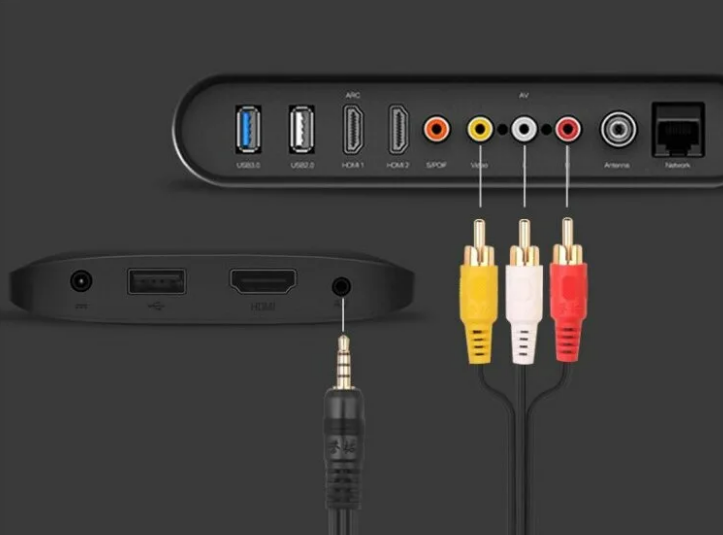
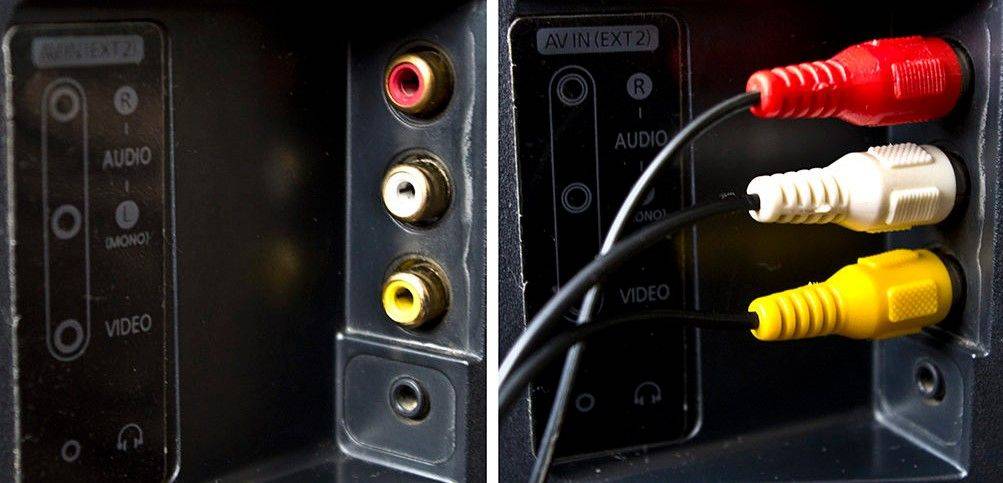





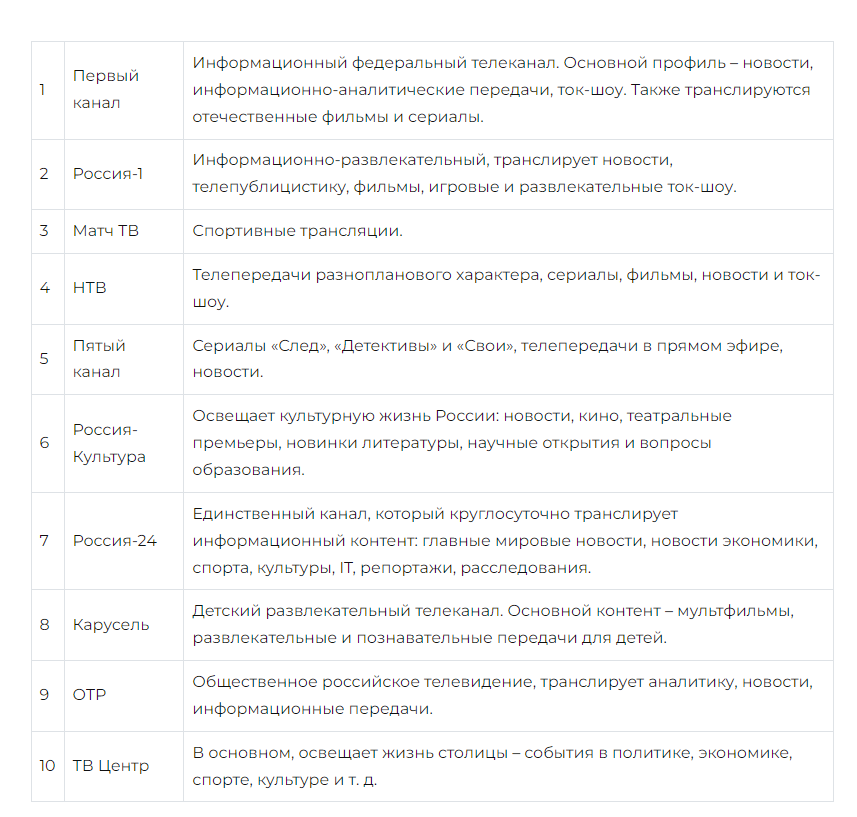
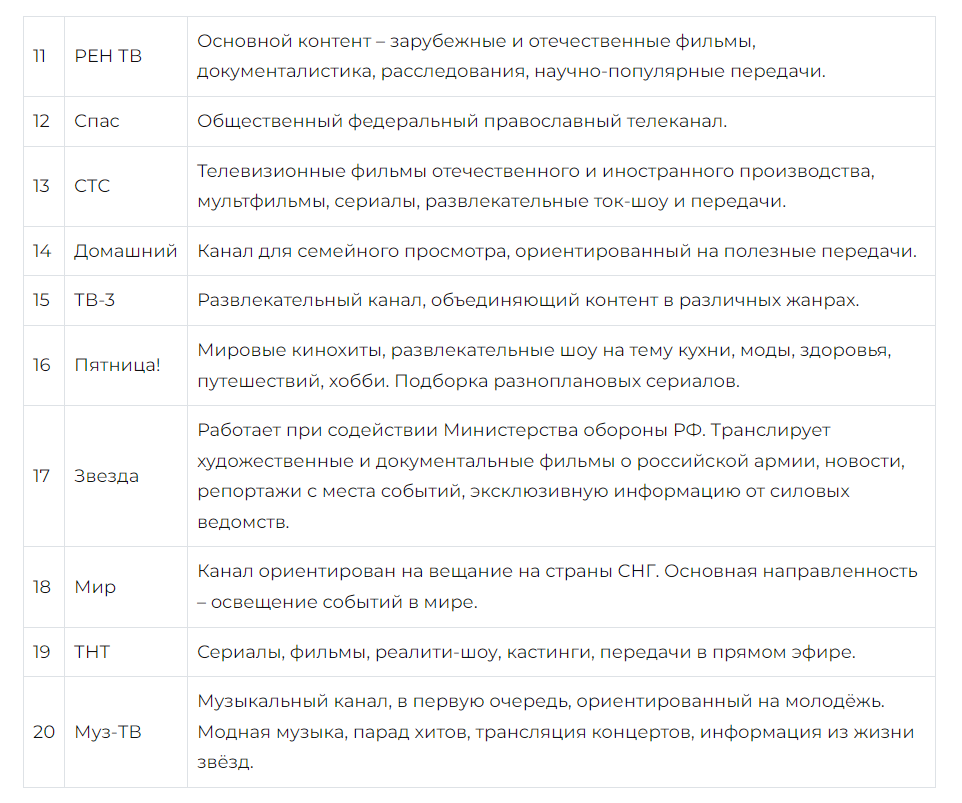


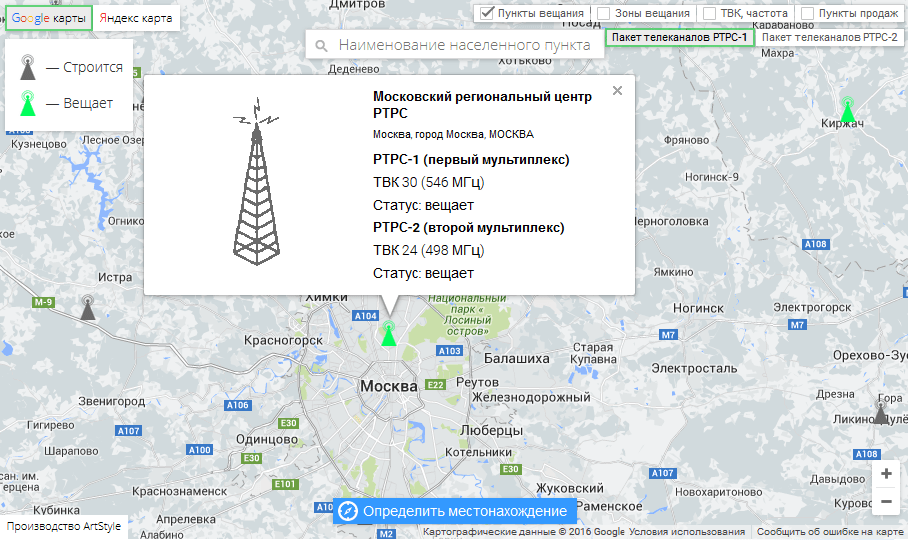

















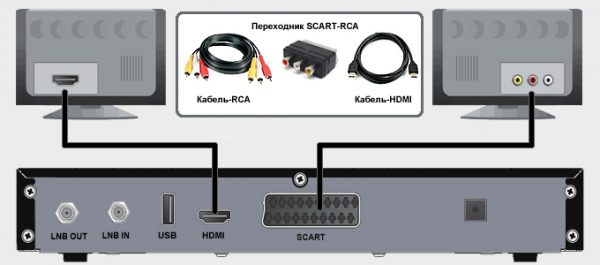

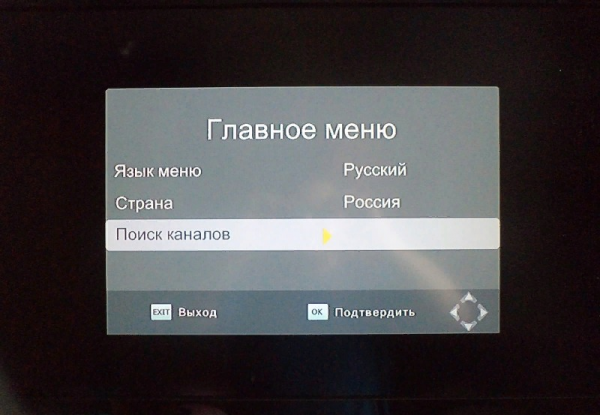





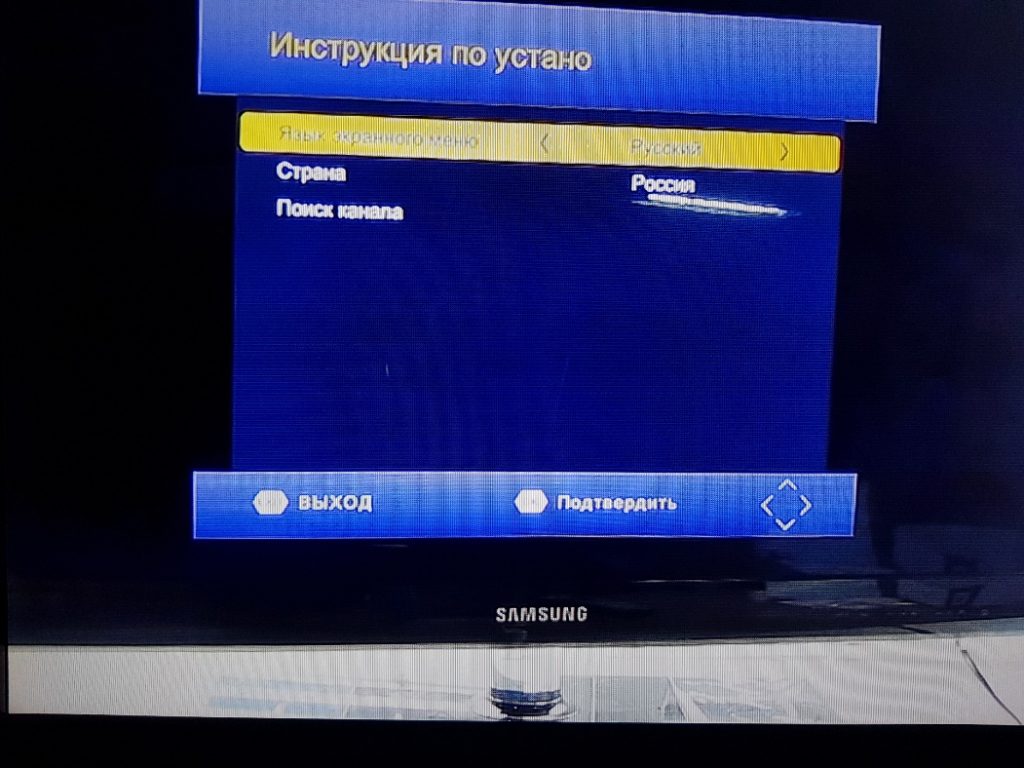

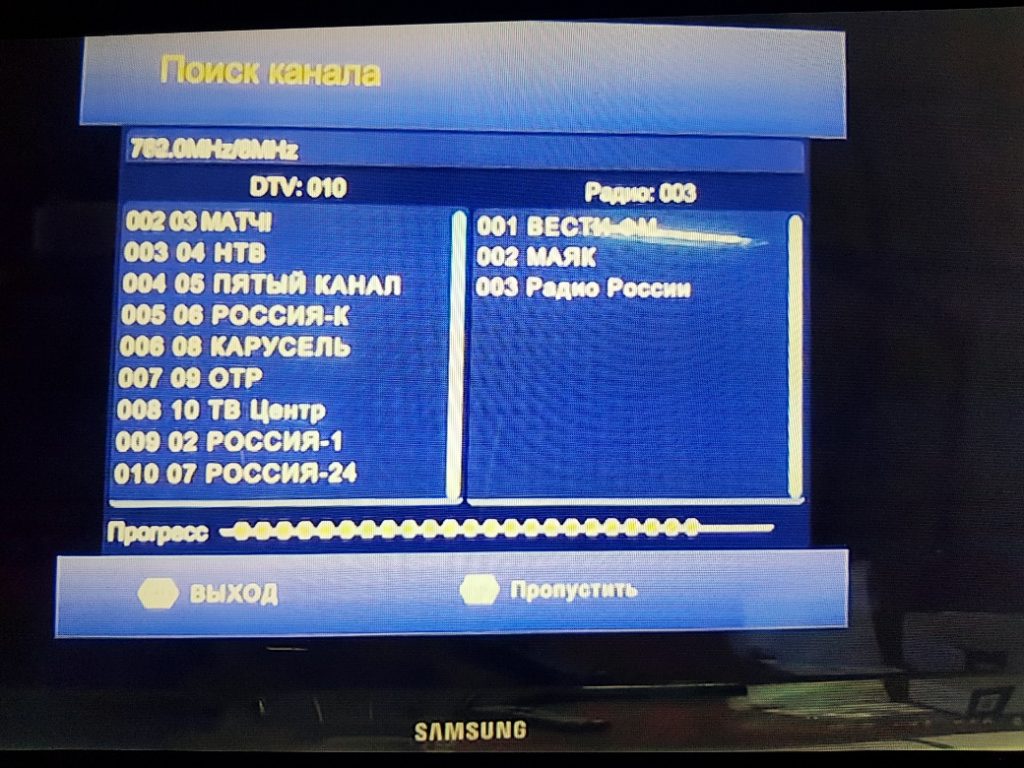
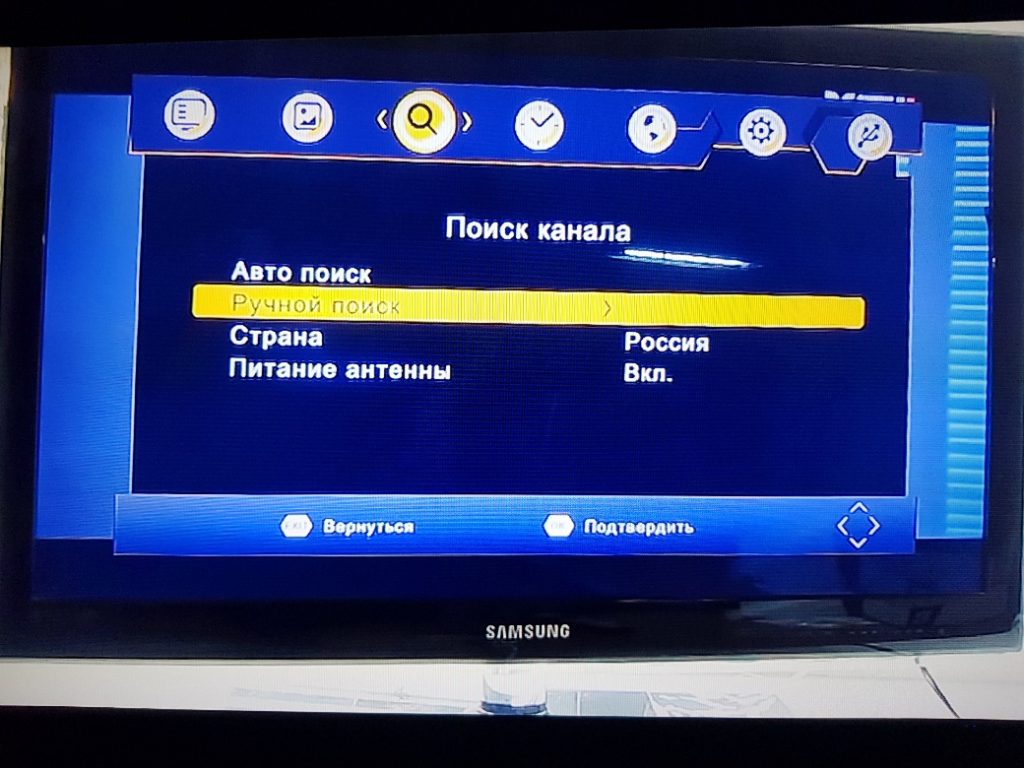
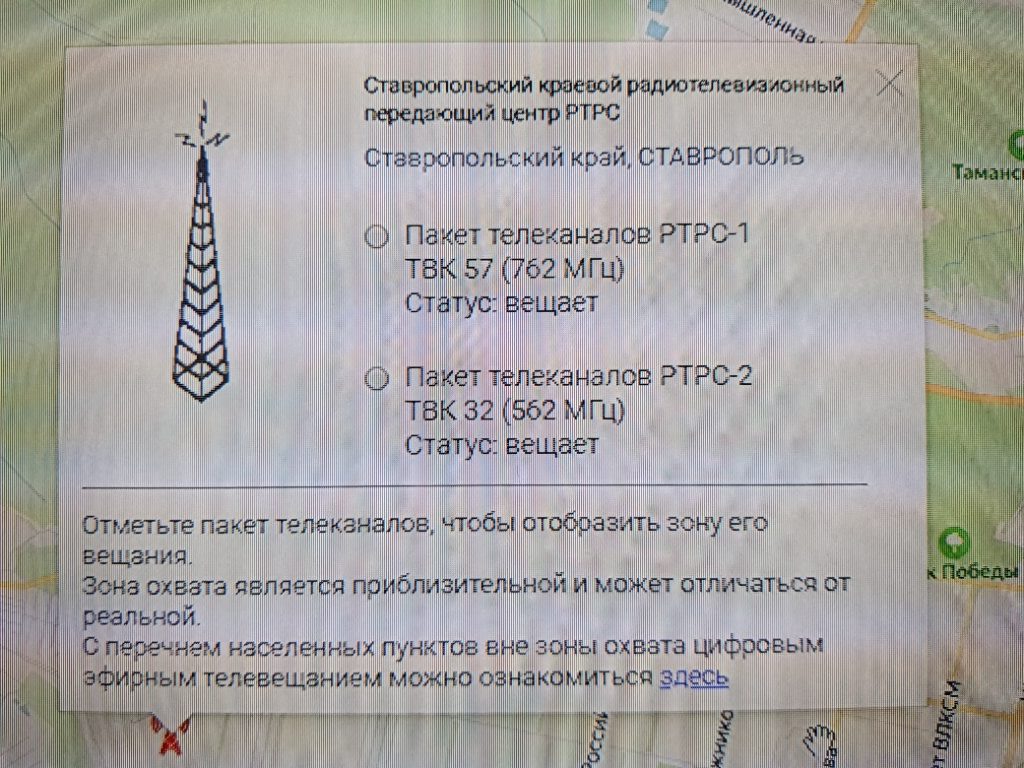
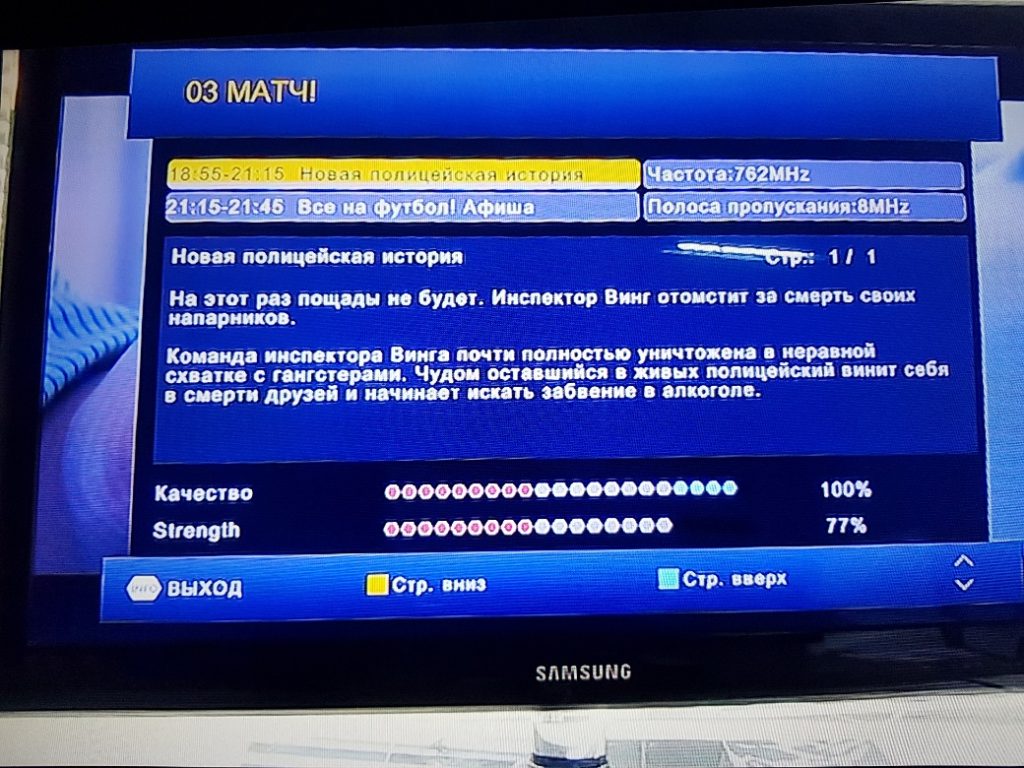

 Может называться «RF-OUT», «RF-LOOP», LOOP-OUT». Предназначен для последовательного подключения другой приставки. На моделях, которые имеют встроенный ВЧ-модулятор, сигнал с этого порта можно направить на антенный вход телевизора и ловить местное аналоговое ТВ.
Может называться «RF-OUT», «RF-LOOP», LOOP-OUT». Предназначен для последовательного подключения другой приставки. На моделях, которые имеют встроенный ВЧ-модулятор, сигнал с этого порта можно направить на антенный вход телевизора и ловить местное аналоговое ТВ. С него видео- и аудиосигнал входит через соответствующие штекеры (помеченные красным, белым и желтым цветом) телевизора. Используется для большинства старых телеприемников, но уже не обеспечивает высокого качества изображения.
С него видео- и аудиосигнал входит через соответствующие штекеры (помеченные красным, белым и желтым цветом) телевизора. Используется для большинства старых телеприемников, но уже не обеспечивает высокого качества изображения. Цифровой выход высокой четкости. Если телевизор имеет соответствующий вход, то рекомендуем использовать именно этот разъем, а RCA оставить только для вывода звука на внешние колонки.
Цифровой выход высокой четкости. Если телевизор имеет соответствующий вход, то рекомендуем использовать именно этот разъем, а RCA оставить только для вывода звука на внешние колонки. Знакомый по компьютерам разъем. Используется для подключения внешних накопителей (от флешки до HDD). В результате появляется возможность записывать передачи или просматривать видео- и аудиофайлы поддерживаемого формата. Кроме того, если приставка имеет такую функцию, через этот разъем можно подключать модуль для Wi-Fi.
Знакомый по компьютерам разъем. Используется для подключения внешних накопителей (от флешки до HDD). В результате появляется возможность записывать передачи или просматривать видео- и аудиофайлы поддерживаемого формата. Кроме того, если приставка имеет такую функцию, через этот разъем можно подключать модуль для Wi-Fi.



